Incluir los costos del proceso
Prerrequisitos
- Acceso al menú Registro > Proceso (PM022).
- Proceso previamente registrado.
- Acceso al menú Registro > Costo (PM013).
Introducción
El sistema permite asociar los costos obtenidos en la ejecución del proceso, sin tener en cuenta los gastos de los recursos utilizados.
El registro de los costos en los datos de proceso ayuda en el control y análisis de los gastos. Por ejemplo, en un proceso de solicitud de compra, uno de los costos puede ser el flete. Al registrar este valor, es posible analizar en el futuro la diferencia de gastos de transporte entre distintos proveedores.
En este artículo, a modo de ejemplo, utilizaremos el costo "Freight", que se asociará a los datos del proceso.
Incluir costo
1. Acceda al menú Registro > Proceso (PM022).
2. Busque y seleccione el proceso que desea configurar.
3. Haga clic en la flecha junto al botón  y seleccione la opción Datos del proceso.
y seleccione la opción Datos del proceso.
4. En el lado izquierdo de la pantalla, haga clic en la pestaña Costo.
5. Marque una de las siguientes opciones:
| Proceso corriente | Marque este campo para visualizar y/o incluir los costos del proceso. |
| Actividades del proceso | Marque esta opción para ver los costos asociados con las actividades del proceso. |
| Todos los niveles inferiores | Marque este campo para ver los costos de todos los niveles del proceso (subprocesos y sus respectivas actividades, además de las actividades del proceso). |
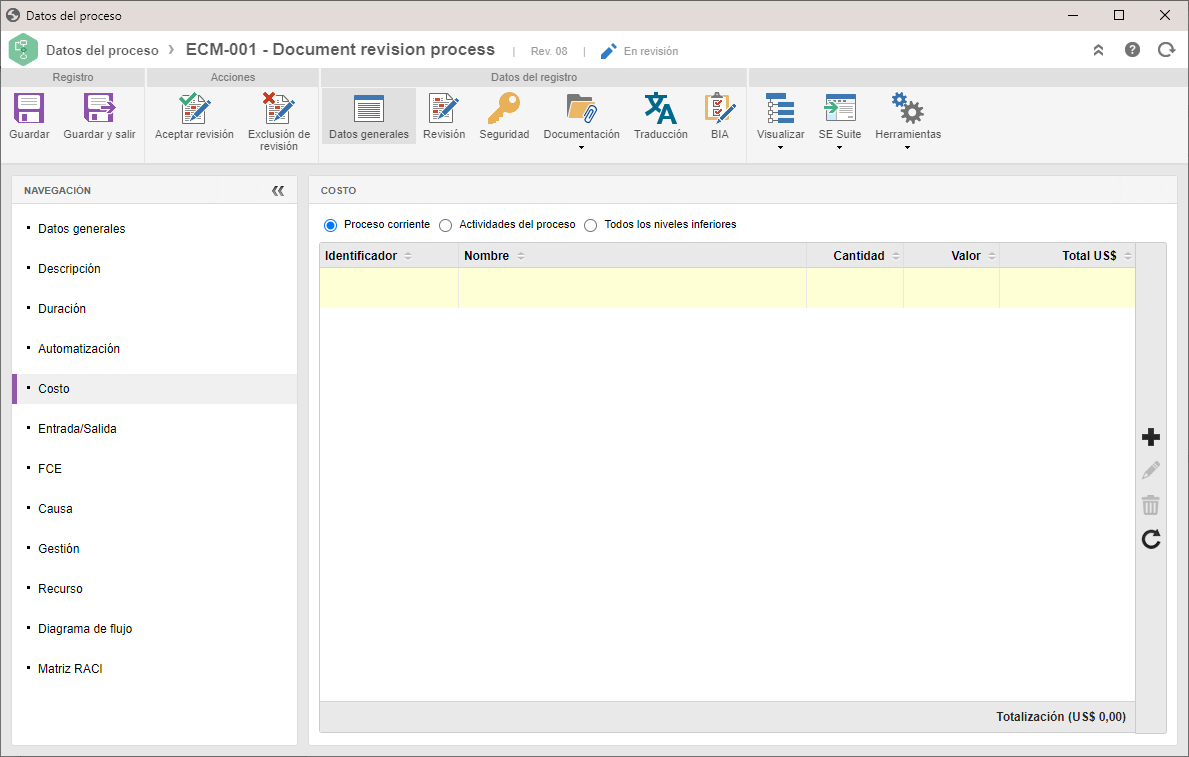
6. Al marcar Proceso corriente, la opción de inclusión quedará habilitada. En este caso, haga clic en el botón  para abrir la pantalla Datos del costo.
para abrir la pantalla Datos del costo.
7. Informe el costo que tendrá el proceso. Haga clic en el botón  para buscar un costo registrado previamente; o bien, haga clic en el botón
para buscar un costo registrado previamente; o bien, haga clic en el botón  para registrar uno nuevo.
para registrar uno nuevo.
8. Introduzca la cantidad total del costo en el proceso.
9. Introduzca el valor unitario del costo.
10. Haga clic en el botón  .
.
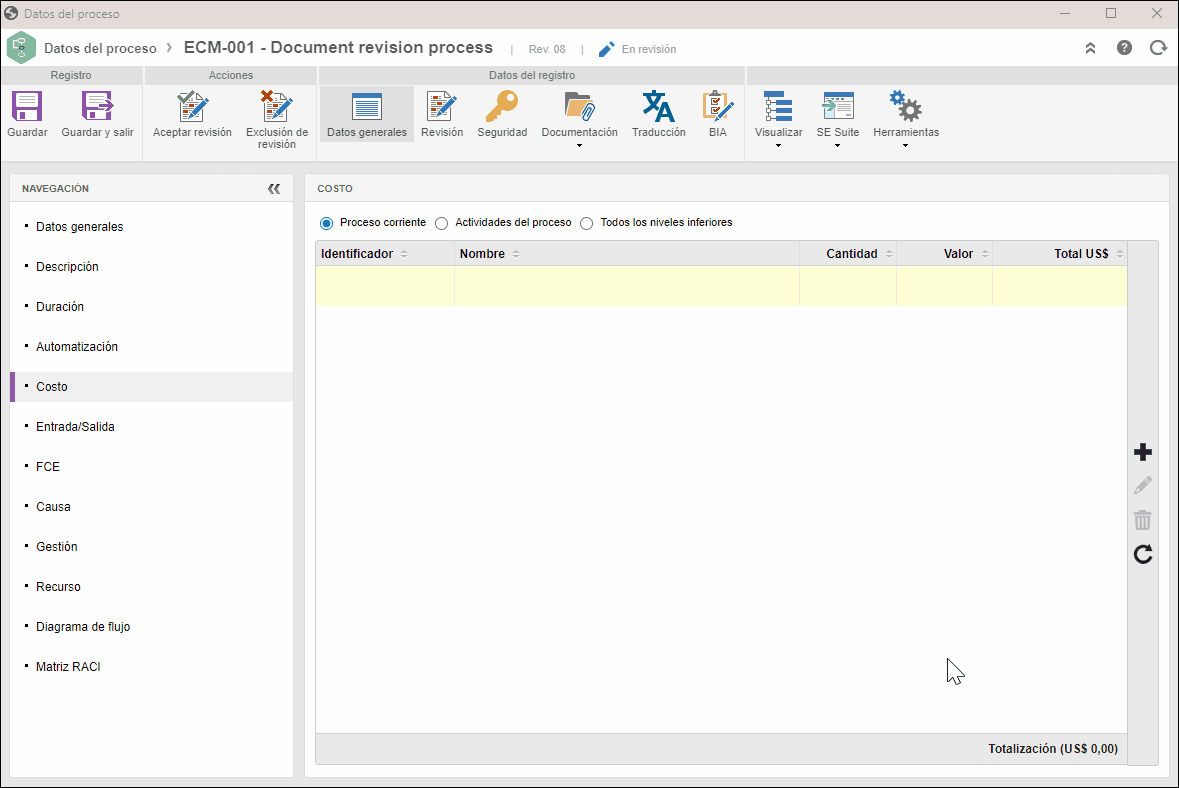
Para las actividades, decisiones y subprocesos de este proceso, solo se permitirá la inclusión de costos a través de los datos de cada actividad/decisión o subproceso.
Al incluir un costo de una actividad/decisión/subproceso, este se incluirá a los costos del proceso. Por lo tanto, la lista de costos del proceso es una suma de todos los costos (cantidad y valor) utilizados en las actividades/decisiones/subprocesos que componen dicho proceso.
Conclusión
Los costos del proceso estarán debidamente registrados. Si no se requieren más configuraciones, haga clic en el botón Aceptar revisión para homologar el proceso.